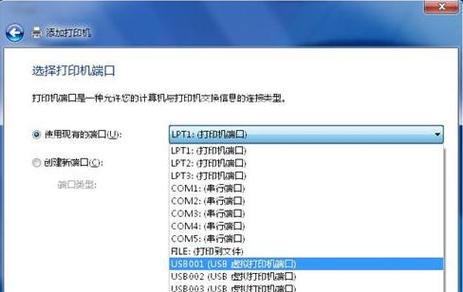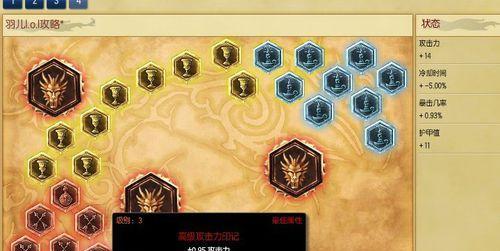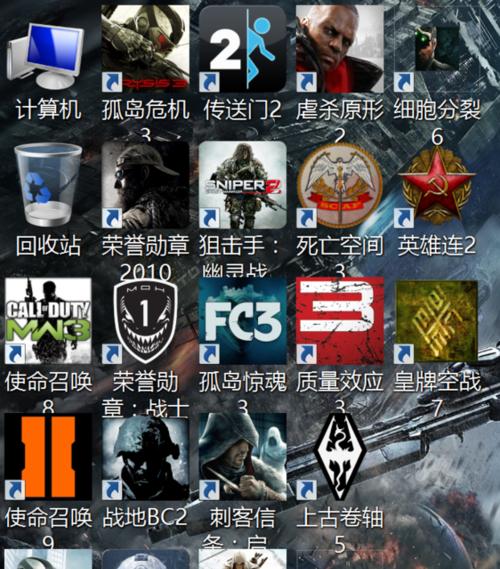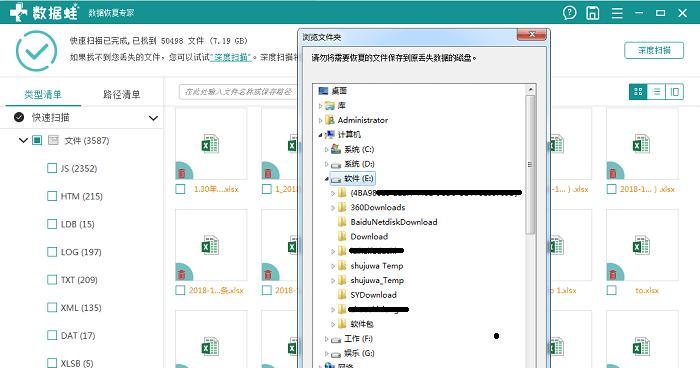如何查看笔记本电脑的配置和型号(轻松掌握查找笔记本电脑配置和型号的方法)
在购买笔记本电脑或解决问题时,了解电脑的配置和型号是非常重要的。但是,很多人对如何查看笔记本电脑的配置和型号并不了解。本文将介绍一些简单的方法,帮助读者轻松掌握如何查找笔记本电脑的配置和型号。

操作系统信息
通过“控制面板”→“系统和安全”→“系统”,可以查看到笔记本电脑的型号、处理器、内存、系统类型等信息。
设备管理器
在Windows系统中,通过打开“设备管理器”可以查看到笔记本电脑的设备信息,包括处理器、显示适配器、声音、视频和游戏控制器等硬件设备。

BIOS信息
在启动时按下特定按键(通常是F2或Del键),可以进入BIOS界面,在其中可以找到笔记本电脑的详细信息,包括型号、厂商等。
厂商网站
可以通过访问笔记本电脑的厂商官方网站,在支持或下载页面查找到笔记本电脑的配置和型号信息。
设备手册
一些笔记本电脑会附带设备手册,其中会详细介绍笔记本电脑的配置和型号信息。

系统信息工具
可以使用一些第三方的系统信息工具,如CPU-Z、HWiNFO等,这些工具可以提供更详细的配置和型号信息。
命令行窗口
在Windows系统中,可以通过命令行窗口输入“dxdiag”或“msinfo32”命令来查看笔记本电脑的配置和型号信息。
查看标签
有些笔记本电脑在底部或背面会贴有标签,上面标注了笔记本电脑的型号和配置信息。
查看购买发票
如果是购买的新笔记本电脑,可以查看购买发票上的信息,其中会有详细的配置和型号说明。
查看操作说明书
一些品牌的笔记本电脑会附带操作说明书,其中也会提供配置和型号的详细信息。
查看系统设置
在Windows系统中,通过“设置”→“系统”→“关于”可以找到笔记本电脑的型号、处理器、内存等信息。
查询电脑参数网站
有一些网站专门提供了查看笔记本电脑配置和型号的服务,只需在网站上输入相关信息,即可查询到相应的参数。
咨询专业人士
如果以上方法都无法获取到配置和型号信息,可以向专业人士咨询,如电脑维修师傅或品牌客服。
参考电脑论坛
参考电脑论坛中的帖子和经验分享,往往能够找到一些解决方法和查询配置和型号的技巧。
使用硬件检测工具
一些硬件检测工具可以扫描并显示笔记本电脑的详细配置和型号信息,这对于非常需要了解电脑硬件参数的用户来说非常有帮助。
通过以上多种方法,我们可以轻松地查找笔记本电脑的配置和型号。无论是购买新电脑还是解决问题,了解电脑的配置和型号都非常重要,可以帮助我们做出更明智的决策并更好地利用笔记本电脑。
版权声明:本文内容由互联网用户自发贡献,该文观点仅代表作者本人。本站仅提供信息存储空间服务,不拥有所有权,不承担相关法律责任。如发现本站有涉嫌抄袭侵权/违法违规的内容, 请发送邮件至 3561739510@qq.com 举报,一经查实,本站将立刻删除。
关键词:笔记本电脑
- 分享麦克风测试方法(从选购到使用)
- 肤色不均的原因和改善方法(从内到外)
- 屏幕失灵强制关机的处理措施(解决屏幕失灵问题)
- 电脑操作符号的使用技巧(掌握大于号小于号的方法)
- 揭秘网红泡泡龙死因(揭开泡泡龙死亡背后的谜团)
- 从零开始的淘宝开店教程(入门基础详解)
- 盘点杭州10大有名好玩的地方(探索杭州)
- 快速受孕方法大揭秘(科学指导下实现理想怀孕)
- 王者荣耀新版后羿出装攻略(后羿出装顺序及技巧详解)
- 电脑图标字体大小设置方法(掌握电脑图标字体大小调整技巧)
妙招大全最热文章
- 绕过苹果手机ID锁的激活工具推荐(寻找解决方案,解除苹果手机ID锁限制)
- 华为鸿蒙系统root权限开启方法(一键获取鸿蒙系统root权限的简易教程)
- 电脑开机屏幕不亮的解决方法(解决电脑开机后屏幕无显示的问题)
- 如何彻底清理安卓手机内存(简单操作)
- 联想笔记本自带一键重装系统的使用方法(简单、快速、方便)
- 如何在电脑上安装米家看监控?(详细教程,帮助你实现远程监控)
- 2024年最新台式电脑处理器性能排行榜(全面解析最新一代台式电脑处理器)
- 电脑屏幕字迹不清晰处理方法(提高电脑屏幕字迹清晰度的技巧与建议)
- 发挥最大性能的教程(教你一步步提升N卡性能的关键技巧)
- 恢复Windows7旗舰版出厂设置的方法(一步步教你如何恢复Windows7旗舰版为出厂设置)
- 最新文章
-
- win10恢复选项不见了怎么办(找回丢失的win10恢复选项)
- 深入探索Switch全部游戏列表(游戏种类)
- 远程桌面命令代码的功能及应用(探索远程桌面命令代码的优势和应用场景)
- 电脑制作表格教程(使用电脑软件快速创建和编辑表格)
- ThinkPad系列笔记本电脑的选择指南(找寻适合您需求的完美合作伙伴)
- 轩辕传奇职业推荐最新攻略(解析各职业特点)
- 如何在iPhone停用iTunes的情况下连接平板(利用其他工具轻松管理和连接平板设备)
- 手机信号满格无法连接网络的解决方法
- MySQL存储过程的编写与使用(以实例介绍MySQL存储过程的写法及应用)
- 锐龙处理器性能排行(一览锐龙处理器性能巅峰)
- 拼多多注册流程详解(快速注册拼多多)
- 如何在电脑上打开屏幕录制功能(掌握屏幕录制)
- 解决IE浏览器无法上网的问题(如何快速恢复IE浏览器的网络连接)
- 移植到PC的安卓单机游戏(探索安卓游戏的新领域)
- 手机虚拟机软件推荐(选择最适合你的手机虚拟机软件)
- 热门文章
-
- 2024年营业执照经营范围明细解读(解读2024年营业执照经营范围变动与商业发展趋势)
- 机械硬盘vs固态硬盘(玩游戏必备)
- 解析LPL夏季赛季后赛规则(一场电竞盛宴)
- 如何恢复苹果手机电池健康度到100%(探索恢复电池健康的有效方法)
- 解决DNF游戏安全组件运行时异常的方法(排除DNF游戏安全组件运行时异常的常见问题和解决方案)
- 如何高效找回文件管理里的照片(解决照片丢失问题)
- 网线水晶头接法图解(详细图解网线水晶头的正确接法)
- 以绿茶女为主题的文章(探讨绿茶女的涵义及社会影响)
- 如何实现微信在电脑上单独登录(简单操作让你同时在手机和电脑上畅享微信)
- 如何清理iPad内存垃圾和缓存(简单方法帮助您优化iPad性能)
- Win10磁盘分区合并(了解如何使用Win10合并磁盘分区来提升系统性能)
- 如何将照片背景换成白色模式(简单易行的方法教你一步到位)
- 音频转换文字识别软件的应用与发展(利用AI技术实现高效的音频转文本转换)
- 电脑3000元左右性价比排行榜(为你推荐性价比超高的3000元左右电脑)
- 免费软件推荐
- 热门tag
- 标签列表
- 友情链接